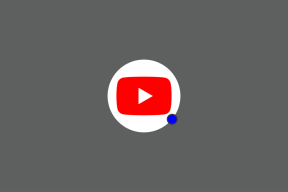9 најбољих савета за Мицрософт Оффице за иОС и Андроид
Мисцелланеа / / November 29, 2021
Пре неколико година, Мицрософт је нудио Оффице апликацију за иОС и Андроид. Након тога, компанија га је прекинула у корист самосталног Ворд-а, Упориште, Екцел и Оффице Ленс апликације. 2019. софтверски гигант се поново предомислио и најавио обједињено Оффице искуство у једној апликацији.

Након што је био у бета верзији више од три месеца, Мицрософт је коначно објавио Оффице апликацију за иОС и Андроид. То је мешавина Мицрософт Ворд-а, ПоверПоинт-а, Екцел-а, Оффице Ленс-а, Један погон, уређивање ПДФ-а и још много тога. Међутим, одвојене Оффице апликације ће остати доступне у Апп Сторе-у и Плаи Сторе-у. Али очекујте да ће нове функције прво стићи у Оффице апликацији.
Мицрософт жели да Оффице буде врхунски продуктивни центар за кориснике. Не жели да потрошачи преузимају велике одвојене апликације када једна апликација може прилично удобно да задовољи потребе корисника.
Апликација Оффице је пуна хакова за продуктивност да бисте обавили посао. У овом посту ћемо говорити о девет најбољих Мицрософт Оффице савета за иОС и Андроид. Снимци екрана у наставку односе се на варијанту иОС-а, али исто важи и за Андроид верзију јер су идентични у корисничком интерфејсу и функцијама. Хајде да почнемо.
Преузмите Оффице за иОС
Преузмите Оффице за Андроид
1. Закачите датотеке на врх
Са толико интеграција апликација на једном месту, мени недавних датотека може постати неуредан и збуњујући за навигацију.
Мицрософт вам омогућава да закачите документ на врх. Додирните мени са три тачке и укључите пин на горњој опцији. Свиђа ми се како приказује локацију датотеке одмах испод имена.
2. Додајте нову локацију у облаку
Стари Мицрософт би дозволио своје апликације само у Оффице апликацији. Мицрософт од 2020. прихвата конкуренцију и нуди корисницима више опција за складиштење у облаку.
Можете повезати своју кутију, Дропбок, Русх датотеке, Титлек и многе друге локације за складиштење у облаку независних произвођача у апликацији Оффице. Нажалост, недостаје директна интеграција Гоогле диска.

Корисници могу да оду на почетну страницу Оффице-а и додирну икону датотеке на врху. Изаберите Додај место и додајте складиште у облаку по свом избору у Оффице апликацији.
Такође можете додирнути икону профила > локације у облаку и додати Бок или Дропбок са дугачке листе опција.
Такође на Гуидинг Тецх
3. Учините недавне датотеке доступним ван мреже
Мицрософт чини апликацију Оффице прилагођеном ван мреже. Компанија је обезбедила опцију за преузимање и чување недавних датотека за коришћење ван мреже.

Можете да додирнете икону профила, идите на Подешавања > Датотеке ван мреже > и укључите прекидач да недавне датотеке остану ван мреже.
4. Дуго притисните да бисте приступили недавним датотекама
Са иОС 13, Аппле је уклонио 3Д Тоуцх функционалност опцијом дугог притиска. Сада, сваки иПхоне може да изводи 3Д Тоуцх као сав софтвер. Срећом, Мицрософт је додао подршку за Оффице икону.
Можете га дуго притиснути и приступити недавним датотекама. Нажалост, не подржава иОС виџете.
5. Трансфер Филес
Уз Оффице, Мицрософт је додао могућност преноса датотека и слика са телефона на рачунар.
Корисници могу да оду у Акције > Пренеси датотеке и изаберу Пошаљи или Пријем. Услуга ће од вас тражити да скенирате КР код помоћу уграђене камере. Сада идите на трансфер.оффице.цом и скенирајте код да бисте повезали два уређаја. То је прилично слично Ксендер и АирДроид.

Једино ограничење је да можете слати или примати само датотеке величине до 10МБ.
6. Извуците текст из слике
МС Оффице апликација има уграђену камеру која издваја текст из слика. Идите на Акције, изаберите слику за текст, а камера ће од вас тражити да снимите слику или ће вам дозволити да изаберете неку из Галерије.
У примеру испод, изабрао сам картицу хотелског менија и алгоритам је функционисао прилично добро. Искуство није тако глатко као извлачење текста из камере.

Истој локацији можете приступити додиром на дугме „+“ и уласком у опцију докумената.
Такође на Гуидинг Тецх
7. Извуците табелу из слике у Екцел
Мицрософт је додао још један продуктиван услужни програм својим услугама. Корисници сада могу скенирати табеле и увести их директно у Екцел лист. Дозволите ми да вам покажем пример.
Идите на Акције и изаберите опцију издвајања табеле. Скенирајте слику помоћу камере и прегледајте ћелије пре него што је извезете у Екцел.
Скенирао сам табелу са нумеричким и неким производним подацима. Био сам прилично изненађен када сам видео коначан исход.
8. Скенирајте слике и документе у ПДФ
Апликација Мицрософт Оффице вам омогућава да конвертујете било коју слику, документ или снимљену слику у ПДФ. То је као мини Оффице сочиво. Идите на Акције и изаберите следеће опције према вашим потребама.
Скенирање ПДФ-а вам омогућава да снимите слику и претворите је у ПДФ датотеку.

Слика у ПДФ вам омогућава да изаберете слику из Галерије и креирате ПДФ од ње. Такође можете одабрати више слика одједном.
Документ у ПДФ вам омогућава да претворите било који Ворд документ у ПДФ. Ово су згодни алати.
Такође на Гуидинг Тецх
9. Потпишите ПДФ и други алати за уређивање
Мицрософт Оффице долази са доста могућности за уређивање ПДФ-а. Отворите ПДФ и изаберите икону за уређивање на врху. Овде можете да изаберете алатке за оловку и маркер и промените њихову боју, дебљину и још много тога.
Корисници такође могу да претражују кроз ПДФ користећи мени за претрагу на врху. Моје омиљено је потписивање ПДФ-а. Можете да додирнете икону знака и изаберете место у ПДФ-у да бисте поставили знак.


Може се потписати помоћу уграђене плоче. Корисници такође могу да промене боју потписа у црвену или зелену. Можете увести и знакове са слика. Уредан!
Користите Мицрософт Оффице као професионалац
Годинама је Мицрософт покушавао да развије лагане Оффице апликације прилагођене мобилним уређајима. Постали су и популарни. Али у исто време, за многе је то било претерано.
Са недавним лансирањем Оффице апликације, мислим да је компанија коначно успела у извршењу. И то је само почетак. Очекује се да ће Мицрософт додати више функција усмерених на мобилне уређаје у предстојећим ажурирањима.
Следеће: Мицрософт је златни стандард апликација за обраду текста. Прочитајте пост у наставку да бисте пронашли најбоље савете и трикове за Мицрософт Ворд.